Ja tu bieži strādā ar līnijām un formām grafikas programmatūrā, tu to noteikti zini: dažreiz tu vēlies apgriezti ceļu, lai izveidotu jaunu formu vai lai uzlabotu savu dizainu. Par laimi, ir ļoti vienkāršs veids, kā to izdarīt tikai dažos klikšķos. Šajā rokasgrāmatā es parādīšu, kā tu efektīvi apgriez ceļu, nepavadot daudz laika. Tu būsi pārsteigts, cik ātri tu apgūsi šo tehniku!
Galvenās atziņas
Ceļa apgriešana ir vienkāršs process, ko var izdarīt ar zīmēšanas pildspalvas rīku un tikai vienu klikšķi. Turklāt darbību jebkurā laikā var pārtraukt vai atkārtot, kas nodrošina papildu elastību.
Soļi pa soļiem
Sāksim ar pirmo soli ceļa apgriešanai.
Lai sāktu, atver savu grafikas programmu un uzzīmē līniju. Tu to vari izdarīt, izvēloties zīmēšanas pildspalvas rīku. Esi radošs un izveido līniju, kas tev patīk. Pārliecinies, ka līnijas beigās tu pievieno kontūru, kas atbilst tavām idejām.
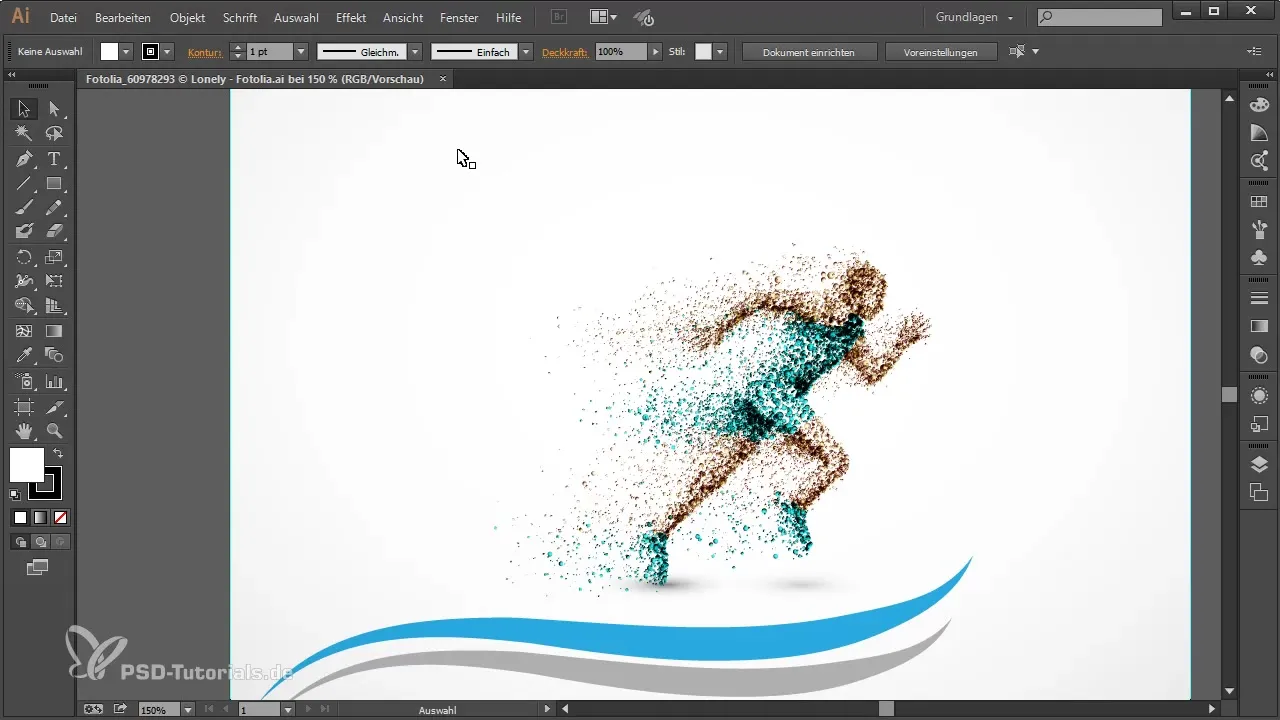
Tagad tava līnija jābūt redzamai. Lai to padarītu interesantāku, tu vari pielāgot kontūru. Tas nozīmē, ka tu vari izvēlēties citu biezumu vai krāsu, lai izceltu ceļu. Eksperimentē ar dažādām kontūrām, līdz tev patīk rezultāts.
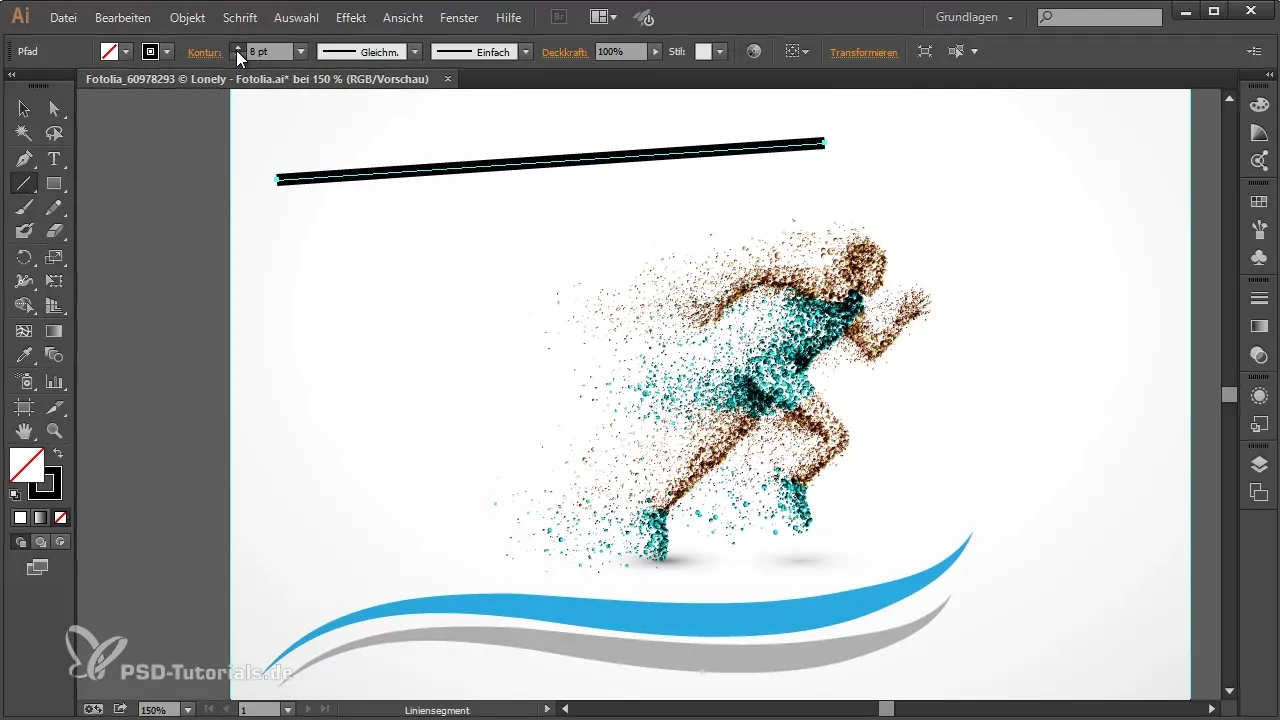
Tagad pienāk aizraujošā daļa: tu vēlies apgriezt līnijas biezās un plānās daļas. Lai to izdarītu, jāizmanto zīmēšanas pildspalvas rīks. Vienu reizi noklikšķini uz enkura punkta vietā, kur līnija kļūst biezāka. To izdarīsi, pārvietojot kursors virs enkura un reizi uz tā noklikšķinot.
Ar šo klikšķi ceļš tiks nekavējoties apgriezts. Tu redzēsi, ka biezā līnija tagad ir pa kreisi, bet plānā pa labi. Ja tev nepatīk apgriešanas process, tu to vari vienkārši pārtraukt, nospiežot Escape taustiņu. Tavs sākotnējais ceļš paliks neskarts.
Ja vēlies, tu vari šo procesu atkārtot neierobežoti. Vienkārši vēlreiz noklikšķini uz enkura punkta, un ceļš tiks atkal apgriezts. Tas tev sniedz brīvību izmēģināt dažādas variācijas, līdz atradīsi ideālo formu.
Tu vari šo tehniku arī pielietot citām formām. Piemēram, ja vēlies izveidot interesantu un radošu formu ar zīmēšanas pildspalvas rīku. Eksperimentē, izvēloties dažādas kontūras un enkura punktus savai jaunajai formai.
Pēc tam, kad esi izveidojis mūsu jauno formu, ir svarīgi nodrošināt, lai kontūra izskatās labi arī šeit. Pārliecinies vēlreiz, ka tā ir pietiekami izteiksmīga, lai būtu pamanāma. Veicot šīs korekcijas, katra apgriešana būs vēl iespaidīgāka.
Kā iepriekšējā tehnikā, tu vari vēlreiz noklikšķināt uz enkura punkta biezākajā vietā, lai apgrieztu ceļu. Tas tiek izdarīts ar to pašu klikšķi uz enkura, kā iepriekš. Ja tas tev nepatīk, tu vari vēlreiz izmantot Escape taustiņu vai atkārtot apgriešanas procesu, lai izmēģinātu citas variācijas.
Ja tas nav forši, es nezinu, kas ir! Tu esi iemācījies, cik neticami vienkārša ceļa apgriešana var būt tavā grafikas programmatūrā. Ar tikai vienu klikšķi tu sasniedz iespaidīgus rezultātus un vari ievērojami uzlabot savu darba plūsmu.
Kopsavilkums – Ceļu apgriešana grafikas programmatūrā – tā veicas ātri un vienkārši
Ceļu apgriešana ir noderīga tehnika, kas var palīdzēt tev ātri uzlabot savus dizainus. Ar zīmēšanas pildspalvas rīku un dažiem vienkāršiem klikšķiem tu vari izveidot radošus un piesaistošus dizainus, nepavadot daudz laika.
Bieži uzdoti jautājumi
Kā es varu apgriezt ceļu?Tu vari apgriezt ceļu, noklikšķinot ar zīmēšanas pildspalvas rīku uz enkura punkta biezākajā vietā.
Vai es varu pārtraukt apgriešanas procesu?Jā, tu vari jebkurā laikā pārtraukt apgriešanas procesu, nospiežot Escape taustiņu.
Vai man jāpielāgo kontūra?Ir ieteicams pielāgot kontūru, lai nodrošinātu, ka tavs dizains ir pievilcīgs.
Vai šī tehnika darbojas arī ar citām formām?Jā, tu vari šo tehniku pielietot dažādām formām, ne tikai līnijām.
Vai es varu atkārtot apgriešanas procesu vairākas reizes?Jā, tu vari atkārtot apgriešanas procesu neierobežoti, lai izmēģinātu dažādas variācijas.

